VRED Go
ファイル > VRED Go をパブリッシュ
ビデオのキャプション
VRED 2021 では、VRED Go 実行可能ファイルを書き出すためのオプションが追加されました。[ファイル] > [VRED Go をパブリッシュ]に移動します。ここで、VR をすぐに使用するか、デスクトップ モードで使用するかを選択できます。レンダリング ウィンドウの解像度を設定し、有効期限付きのパスワードを設定します。VRED Go の実行可能ファイルには、VRED エンジンの一部を含む現在の VRED シーンが含まれます。HTML オーバーレイは同じパスに配置する必要があります。同じパスに配置しない場合は、完全なコードを HTML エディタにインライン化する必要があります。ファイルを作成したら、別のシステムで VRED Go ファイルを開き、そこでシーンを調べることができます。VRED Go ファイルはライセンスを必要としないため、これはたとえば VRED がインストールされていないシステムでプレゼンテーションを行う場合に非常に便利です。以上でビデオを終わります。
VRED Go は、シーンとビューアを USB スティックに保存可能な単一の実行可能ファイルにパッケージ化し、ユーザがライセンスを持っていなくても、任意のマシンで表示できるようにします。VRED Go は AES256 暗号化を使用しており、シーン データが抽出されることはありません。パスワードと組み合わせることにより、セキュリティがさらに高まります。時限爆弾機能が組み込まれているため、ファイルは一定時間後に期限切れになります。既定は 30 日です。シーンのレンダリング設定がパブリッシュされます。デスクトップまたは VR で表示されるように VRED Go を設定できます。
VRED Go で使用できるのは、OpenGL と CPU ラスタライゼーションのみです。
VRED Go の制限事項
VRED Go の現在の制限事項は次のとおりです。
VRED Go では次の VR デバイスを使用できます。
- Oculus および Vive (OpenVR のみを使用)
- Varjo
VRED Go を開始する前に、VR デバイスとソフトウェアを実行する必要があります。これにより、デバイスが検出され、VRED Go VR のビュー モードを Desktop から VR に正しく切り替えることができます。
注:ファイルをデスクトップ モードで表示するには、VR デバイスをオフにして VR ソフトウェアを終了します。
レイトレーシング モードはサポートされていません。
VRED Go では、パブリッシュされたシーンの実行可能ファイルのみを開くことができます。
VRED Go でイメージをレンダリングしたり、データを書き出したりすることはできません。
VRED Go でクラスタの制御や表示を行うことはできません。
VRED Go で使用できるのは、OpenGL と CPU ラスタライゼーションのみです
VRED Go の有効期限に 60 日よりも長い期間を設定することはできません。
VRED Go では、ファイル サイズが 4 GB の制限を超えると、追加のデータ コンテナが作成されます。Windows の最大実行可能サイズは 4 GB であるため、この設定が必要です。次の項目が作成されます。
demo.exe- このファイルは約 3 MBになります。demo.var- このファイルはサイズが無制限です。これは、var が VRED アーカイブ ファイル タイプであるためです。demo.exeをダブルクリックすると、demo.varファイルが自動検出されます。実行ファイルが 4 GB を超える場合は、2 つのファイルが作成されたことを知らせる追加のダイアログ ボックスが開きます。これらのファイルを保存する場所については、「VRED Go 実行可能ファイルはどこにありますか?」を参照してください。重要:これらの 2 つのファイルは一緒に保持する必要があります。ファイルが失われた場合、VRED Go プレゼンテーションは機能しません。
キー ショートカット
キー ショートカットについては、スクリプトの基本設定を参照してください([編集] > [基本設定] > [スクリプト])。これらの情報は常に、パブリッシュされた VRED Go ファイルに含まれます。
スクリプトに対する変更点は書き出されません。
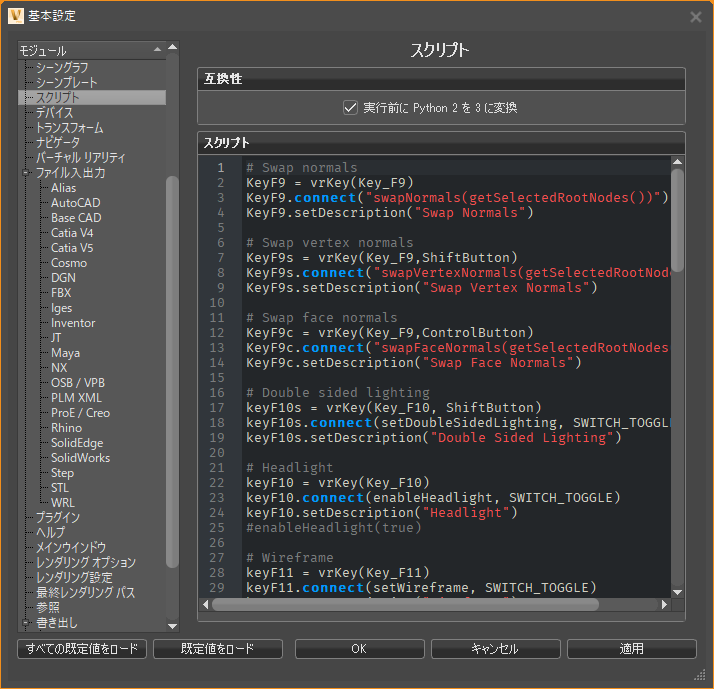
VRED Go のパブリッシュについて
![[VRED Go をパブリッシュ]ダイアログ](../../images/VREDGO_publisher.png)
このダイアログ ボックスを使用して、VRED Go 実行可能ファイルの表示環境のタイプ、レンダリング設定、およびセキュリティ対策を設定します。
エクスペリエンス
このセクションには、表示モードのオプションが配置されています。
モード
シーンに使用するビューを設定します。VR とデスクトップの中から選択します。サポートされている VR デバイスが検出されない場合は、VR ファイルをデスクトップ モードで表示できます。VR のセットアップ手順については、「VRED Go の制限事項」を参照してください。
レンダリング設定
このセクションには、ウィンドウの動作とサイズを設定するオプションが配置されています。
開始動作
ビューアを開いたときのサイズを決定します。[自動]、[全画面]、[固定サイズ]の中から選択します。[固定サイズ]を選択すると、ウィンドウのサイズを変更するときにアスペクト比がロックされます。[Alt]+[Enter]キーを押すと、すべてのモードで全画面表示になります。
幅
[固定サイズ]が選択されている場合に、ビューアの幅を決定します。ビューアの幅をピクセルで入力します。
高さ
[固定サイズ]が選択されている場合に、ビューアの高さを決定します。ビューアの高さをピクセルで入力します。
セキュリティ
このセクションには、パスワードを入力して、ファイルの有効期限を設定するためのオプションが配置されています。
期限切れまであと
VRED Go の実行可能ファイルが期限切れになり、表示できなくなるまでの日数を設定します。
最大日数は 60 日です。
パスワード
エンド ユーザが VRED Go 実行可能ファイルにアクセスする際に必要となるパスワードを設定します。
パスワードは必須ではありません。
VRED Go 実行可能ファイルを作成する
VRED にシーンがロードされている状態で、[ファイル] > [VRED Go をパブリッシュ]を選択します。VRED Go のダイアログが開き、エクスペリエンス、レンダリング設定、およびセキュリティの各機能のモードを選択できるようになります。
![[VRED Go をパブリッシュ]ダイアログ](../../images/VREDGO_publisher.png)
[OK]をクリックし、実行可能ファイルの場所を選択し、名前を付けて[保存]をクリックします。パブリッシュ(VRED Go 実行可能ファイルの作成)には、時間がかかる場合があります。終了すると、指定した場所に実行可能ファイルが作成されます。
VRED Go 実行可能ファイルはどこにありますか?
[VRED Go をパブリッシュ]ダイアログで[OK]をクリックすると、VRED Go 実行可能ファイルは選択した場所に配置されます。選択した場所を忘れた場合は、[ファイル] > [VRED Go をパブリッシュ]を選択して、[OK]をクリックします。最後に保存した場所が表示されます。
VRED Go 実行可能ファイルを開く
![]() VRED Go 実行可能ファイルを受け取ったら、ファイルをダブルクリックし、パスワードが割り当てられている場合は入力して、[OK]をクリックします。VRED ビューアが開き、メモリから直接コンテンツがストリーミングされます。ビューアでシーンの表示を切り替えます。シーンにタッチ センサーが含まれている場合は、有効になります。
VRED Go 実行可能ファイルを受け取ったら、ファイルをダブルクリックし、パスワードが割り当てられている場合は入力して、[OK]をクリックします。VRED ビューアが開き、メモリから直接コンテンツがストリーミングされます。ビューアでシーンの表示を切り替えます。シーンにタッチ センサーが含まれている場合は、有効になります。
レイトレーシング モードはサポートされていません。